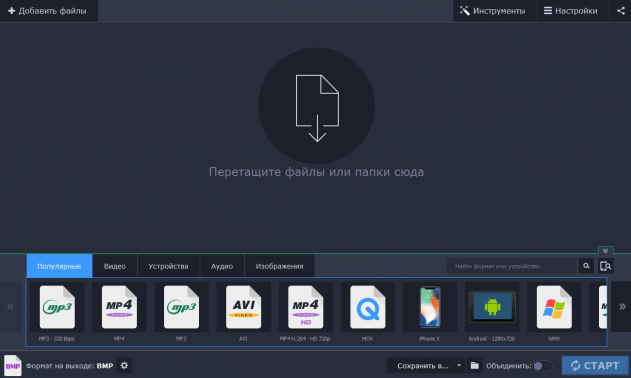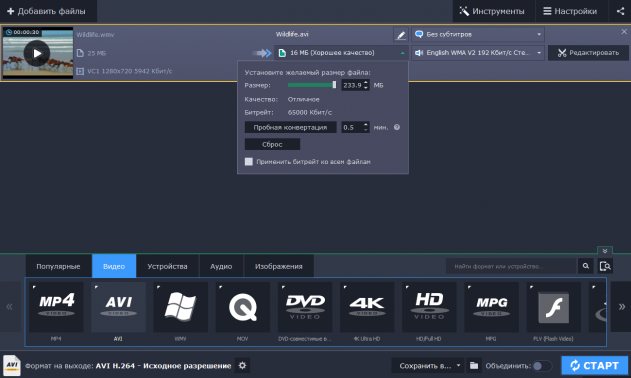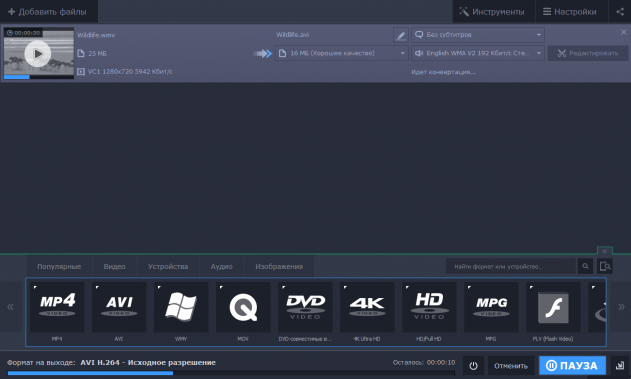Всем привет! Вчера мне нужно было конвертировать фильм из формата AVI в MP4, а как известно, это далеко не всегда простой и быстрый процесс. После долгих поисков в Сети наконец-то была найдена подходящая программа для Windows – Конвертер Видео от Movavi! С помощью неё я за считанные минуты поменял формат видеофайла и теперь хочу поделиться с вами этим чудо-приложением. В статье расскажу, как в Конвертере Movavi легко и быстро поменять формат любого файла без потери качества звука и изображения.
На официальном сайте компании Movavi, которая с 2004 года занимается разработкой софта для работы с разными медиафайлами, можно бесплатно скачать конвертер видео: https://www.movavi.ru/videoconverter/.
Установка программы занимает около минуты! В Настройках (Settings) можно переключить язык интерфейса на русский. Примечательно, что все инструменты и настройки можно быстро найти, так что с Конвертером от Movavi разберётся даже начинающий пользователь.
С установкой закончили. Можно приступать к работе!
Допустим, при переносе на другое устройство видео не читается из-за того, что новый девайс не поддерживает формат файла. Наводим курсор на кнопку “Добавить файлы” и выбираем видео, которое нужно сконвертировать.
Программа предлагает множество форматов как для чтения, так и для записи видео, аудио и фото: AVI, MKV, MOV, MP4; MP3, WAV, FLAC; JPEG, GIF, RAW и многие другие.
Вам не придётся долго менять настройки и путаться в кодеках, чтобы конвертировать видео. Просто выберите на вкладке с форматами и устройствами нужные вам. Ниже можно посмотреть, какой формат будет у вашего файла после конвертации. Кстати, немаловажно, что программа позволяет сразу выбрать устройство, на котором вы хотите просматривать готовые проекты: Apple, Android, Samsung, Huawei и другие. Есть все популярные, поэтому вы гарантированно найдете своё устройство.
Можете не переживать, что после конвертации качество файлов ухудшится: в настройках можно задать высокое качество, тогда видео и аудио останутся такими же четкими, как раньше. Так что можете выбирать формат (например, AVI) и нажимать на Старт – процесс конвертации займет несколько секунд. После сохраняйте готовый файл в любую папку.
Готово! Теперь вы можете конвертировать даже высококачественные видео в любые форматы. Как видите, всё очень просто и не требует дополнительных знаний и навыков. Аналогично можно конвертировать аудиозапись или изображение: просто выбирайте подходящие форматы и нажимайте на Старт.
Стоит отметить, что в Конвертере Movavi вы можете не только менять форматы файлов: в программе есть вкладка с инструментами, с помощью которых удобно кадрировать изображения, добавлять субтитры и водяные знаки, увеличивать яркость и насыщенность картинки, убирать шум. Я повысил четкость видео и использовал эффект Вуд, чтобы добавить красок. Вышло впечатляюще!
Раньше я считал, что конвертация файлов – мучительный и долгий процесс, но с Конвертером Movavi он превратился в удовольствие! Советую вам попробовать эту программу, тем более скачать пробную версию вы можете совершенно бесплатно.